Word无法输入中文?快速解决秘籍来了!
作者:佚名 来源:未知 时间:2025-03-06
在使用Microsoft Word这类文字处理软件时,偶尔会遇到无法输入中文的情况,这不仅影响了工作效率,还可能让人倍感困扰。面对这一问题,我们可以从多个维度出发,逐一排查并寻求解决方案。

首先,检查输入法设置是基础且关键的一步。在Windows操作系统中,输入法的切换通常由Ctrl+空格键或Ctrl+Shift键组合完成。如果Word中无法输入中文,首先确认当前激活的输入法是否为中文输入法。有时,由于误操作或系统设置更改,可能导致默认输入法被更改为英文或其他语言。此时,通过任务栏右侧的输入法指示器,可以轻松查看和切换当前输入法。若输入法列表中没有中文选项,或中文输入法无法正常使用,可进入“控制面板”的“时钟、语言和区域”设置,点击“更改键盘或其他输入法”,在“键盘和语言”选项卡中添加或调整中文输入法。

接下来,考虑Word软件本身的设置问题。有时,Word的某些特定设置可能限制了输入法的使用。例如,在Word的“高级”选项中,有一个“输入法控制处于活动状态”的选项,如果它被禁用,可能会导致输入法无法在Word中正常工作。要检查并修改这一设置,可以打开Word,点击“文件”菜单,选择“选项”,然后在“高级”选项卡中查找并勾选“输入法控制处于活动状态”。此外,还应确保Word的兼容性设置没有干扰到输入法的使用。可以尝试以管理员身份运行Word,或检查是否有针对特定版本的Office的兼容性补丁可用。

操作系统层面的因素也不容忽视。Windows系统的更新或补丁安装有时可能会影响到输入法的兼容性或功能。如果近期系统有更新,建议检查更新日志,看是否有关于输入法问题的说明或修复措施。同时,系统的区域和语言设置也需确保正确。在“控制面板”的“时钟、语言和区域”中,确保“格式”、“位置”和“默认输入语言”等设置均符合中文输入的需求。
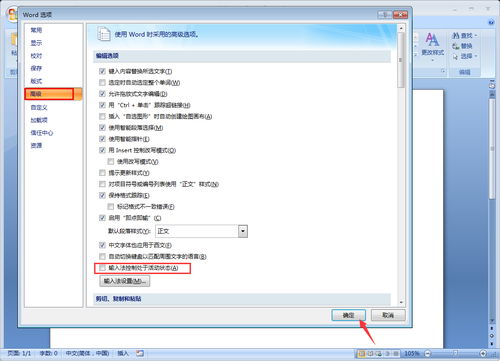
硬件方面,键盘作为输入设备,其状态直接影响到文字输入。如果键盘的某些按键(特别是Ctrl、Shift等用于切换输入法的键)出现故障或被锁定,将直接导致无法切换输入法。此时,可以尝试使用键盘自带的锁定/解锁功能,或者外接另一块键盘进行测试。另外,无线键盘的信号稳定性和电池电量也是需要考虑的因素。确保键盘连接稳定,电量充足,避免因信号中断或电量耗尽导致输入问题。
除了上述软硬件因素,还应考虑病毒或恶意软件的可能性。这些不速之客可能会破坏系统文件,干扰软件正常运行,包括输入法功能。定期进行系统全盘扫描,使用可靠的杀毒软件,是保护系统安全、防止输入法被恶意篡改的有效手段。如果发现病毒或恶意软件,应立即隔离并清除,然后重启计算机,检查输入法是否恢复正常。
如果以上方法均未能解决问题,可以考虑重置或重新安装输入法。在Windows系统中,可以通过控制面板的“语言选项”删除并重新添加中文输入法,或者从官方网站下载最新版本的输入法安装包进行安装。对于Word软件,如果怀疑是软件本身的bug导致的问题,可以尝试更新到最新版本的Office套件,或卸载后重新安装Word。
此外,还有一些辅助工具和技巧可以帮助解决输入法问题。例如,使用第三方输入法管理软件来优化输入法设置,提高输入效率;或者利用屏幕键盘(On-Screen Keyboard)来测试输入法是否能正常响应键盘输入,从而判断问题是否出在物理键盘上。
最后,不要忘记查看Microsoft官方论坛、技术支持页面或社区论坛,那里汇聚了大量用户遇到的各种问题及解决方案。通过搜索关键词,你可能会找到其他用户分享的类似问题的解决步骤,或者直接向官方技术人员寻求帮助。
总之,Word无法输入中文的问题可能由多种原因引起,从输入法设置、Word软件配置、操作系统层面、硬件故障到恶意软件干扰,都需要逐一排查。通过系统、全面地检查,结合上述提到的各种方法和技巧,相信能够找到问题的根源,并顺利解决这一困扰。在使用计算机的过程中,保持系统的定期更新、软件的正确配置、以及良好的使用习惯,都是预防类似问题发生的有效措施。
- 上一篇: 电脑桌面图标无法删除的解决方法
- 下一篇: 轻松解决开机CMOS内存大小不匹配问题
































